Copier et transférer des messages
Après avoir commencé à placer du contenu sur votre tableau Padlet, il se peut que vous ayez besoin de copier ce contenu dans d'autres parties de votre tableau ou sur un tableau complètement différent.
Par exemple, vous pouvez télécharger une image sur un tableau, mais réaliser qu'elle est également pertinente pour un autre tableau sur lequel vous travaillez.
Heureusement, il existe de nombreuses options pour dupliquer le contenu sur Padlet.
Duplication d'un message
Lorsque vous dupliquez un message, vous en créez une copie et la publiez à un autre endroit.
Pour dupliquer un message, cliquez ou touchez le bouton vertical à trois points (...) dans le coin supérieur droit du message.
Une fois le menu ouvert, sélectionnezDupliquer le message.
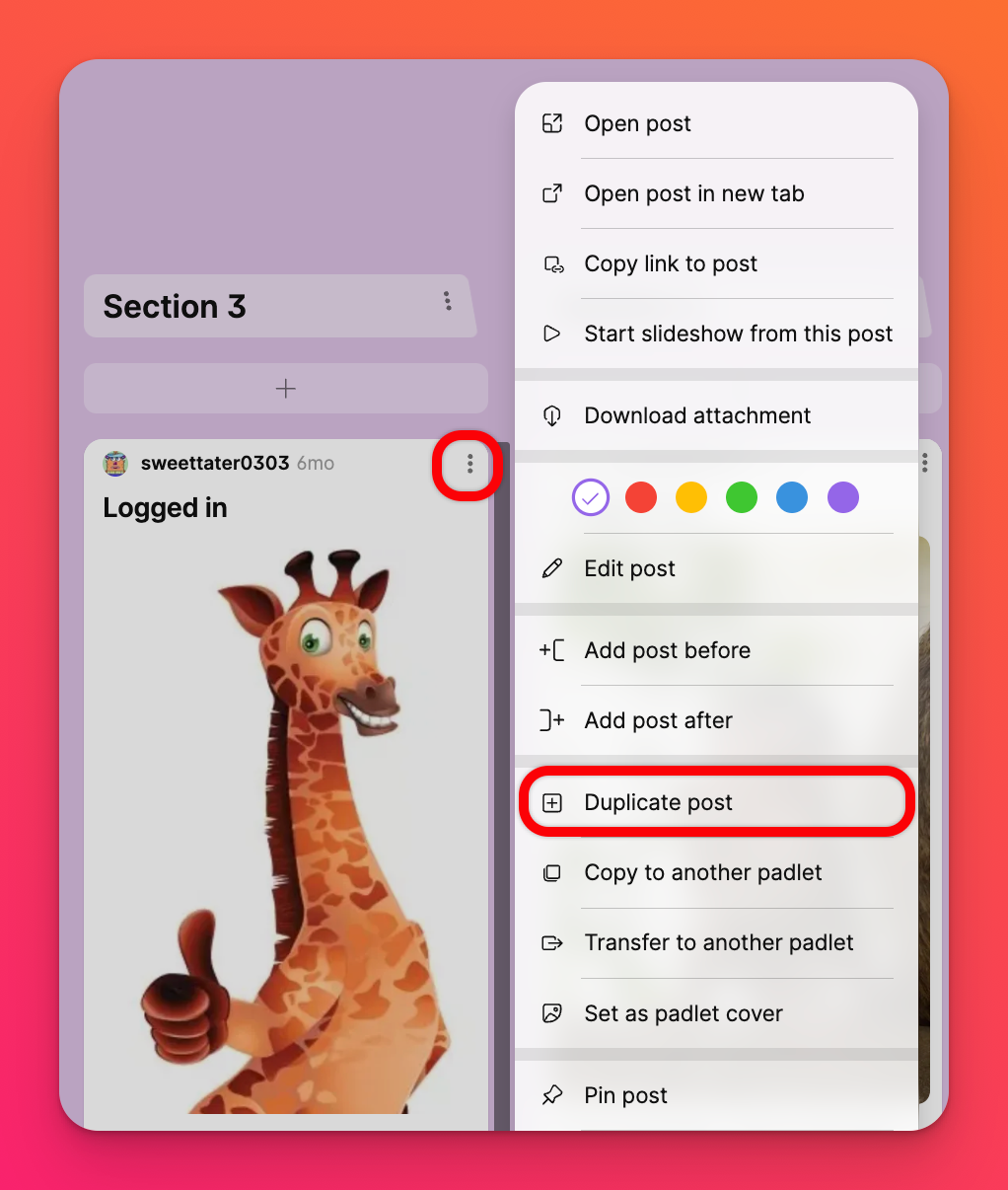
Votre message se clone automatiquement sur votre forum. Si vous utilisez les sections, il s'affichera dans la même section que le message original.
Copier un message sur un autre forum
Pour copier votre message sur un autre forum, cliquez sur le bouton vertical à trois points (...) sur votre message et sélectionnez Copier sur un autre padlet.
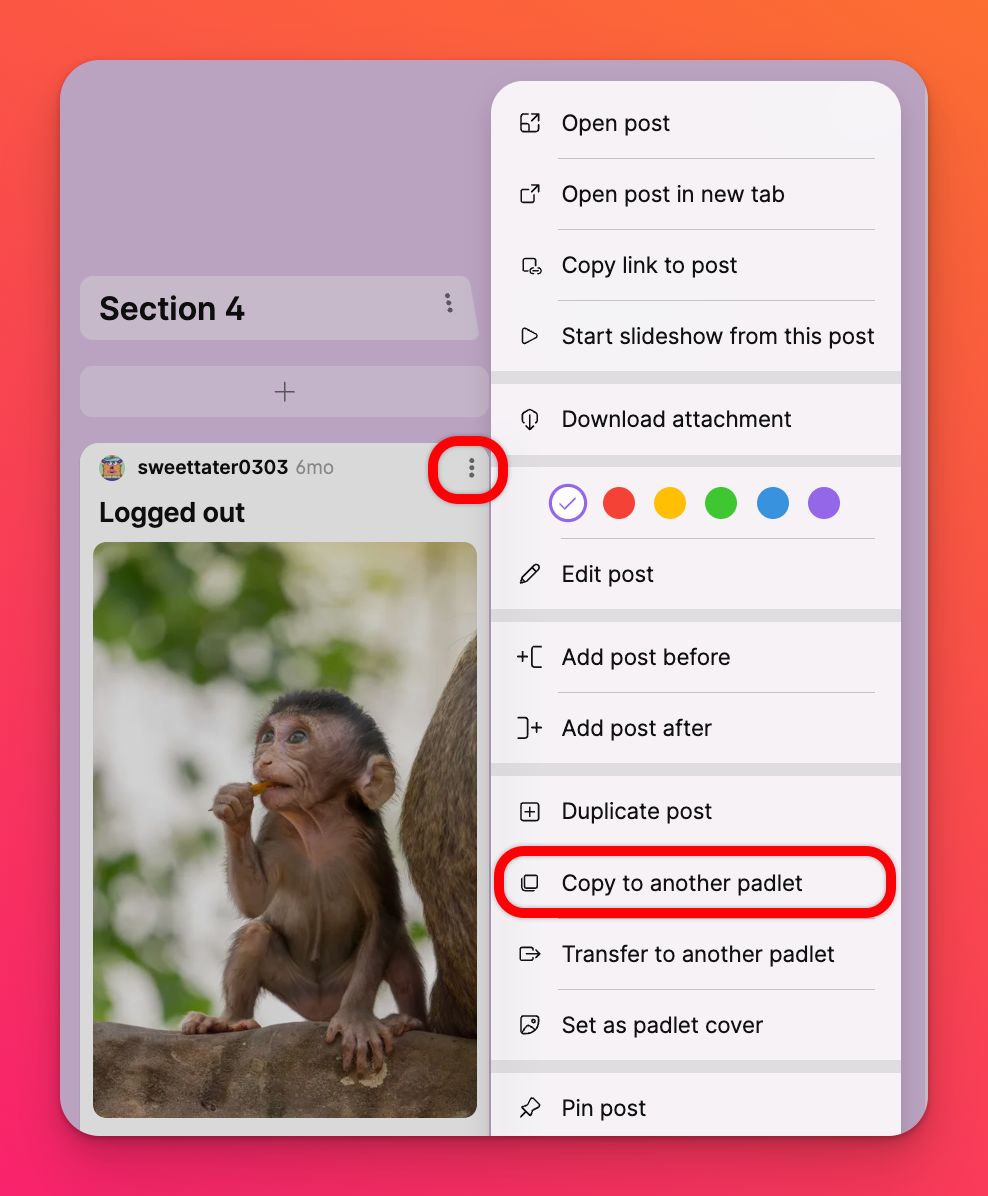
Vous pourrez alors choisir un forum existant dans votre compte ou en créer un nouveau !
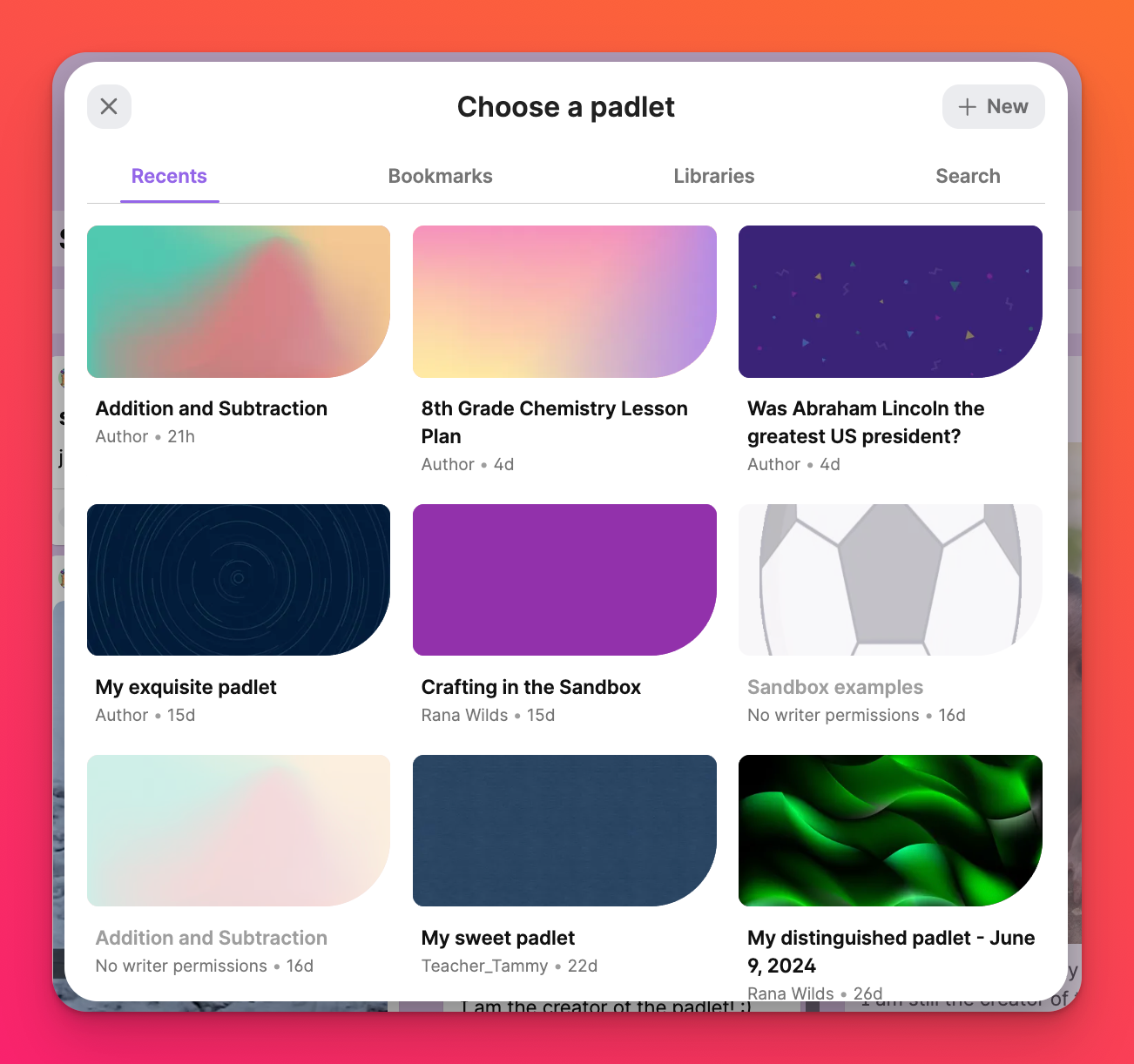
Si vous choisissez de copier votre message sur un tout nouveau forum, vous devrez entrer un titre, choisir le compte dans lequel créer le nouveau forum et cliquer sur Créer et copier.
Transférer un message vers un autre forum
Lorsque vous transférez un message, vous le déplacez du forum actuel vers un nouvel emplacement. Le message ne sera plus disponible sur le forum d'origine.
Pour transférer un message, cliquez ou touchez le bouton ellipse vertical à trois points (...) dans le coin supérieur droit du message.
Une fois le menu ouvert, sélectionnez Transférer vers un autre padlet.
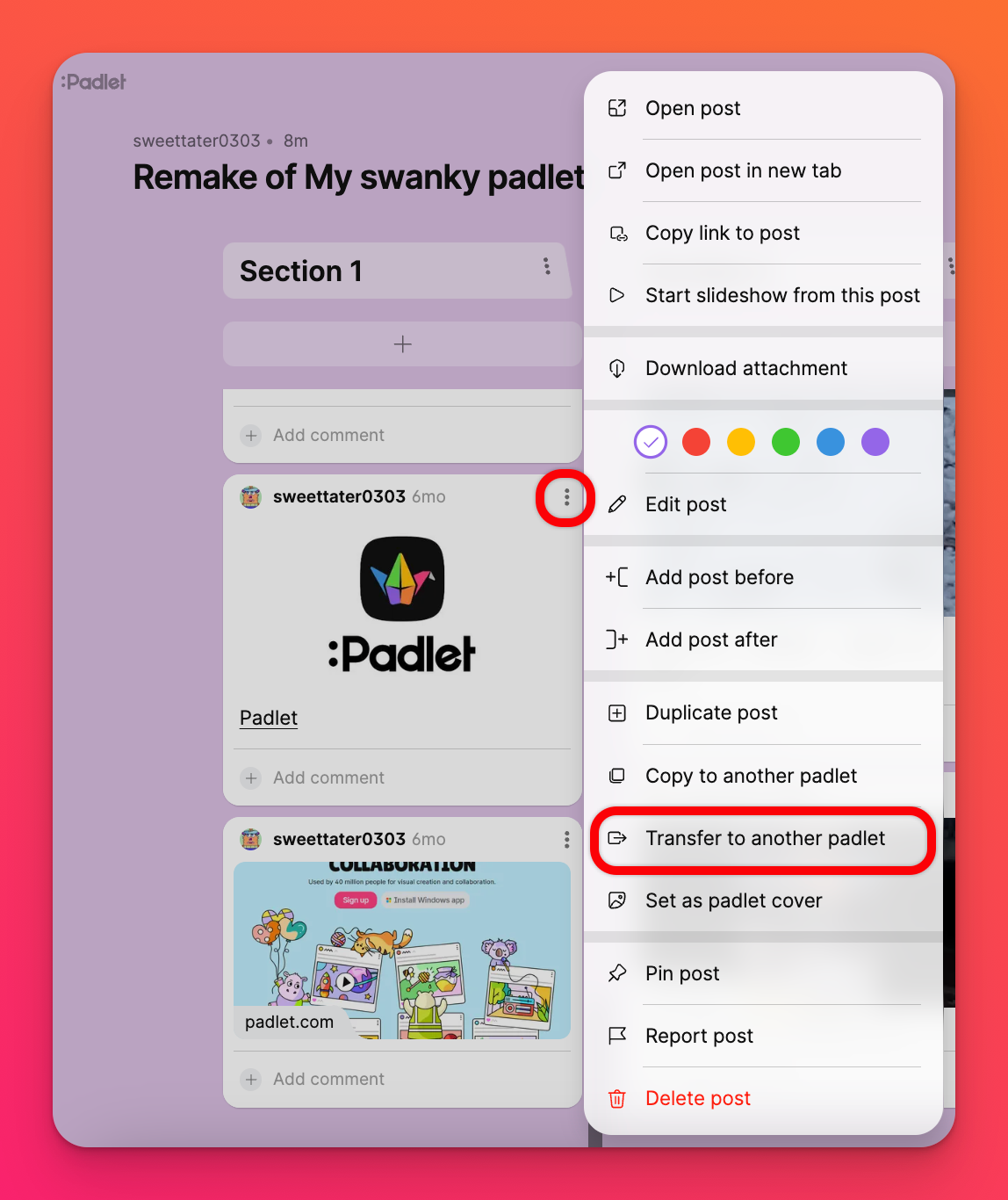
Vous pourrez alors choisir un forum existant dans votre compte ou en créer un nouveau ! Si vous choisissez de transférer votre message vers un tout nouveau forum, vous devrez saisir un titre, choisir le compte dans lequel vous souhaitez créer le nouveau forum et cliquer sur Créer et transférer.
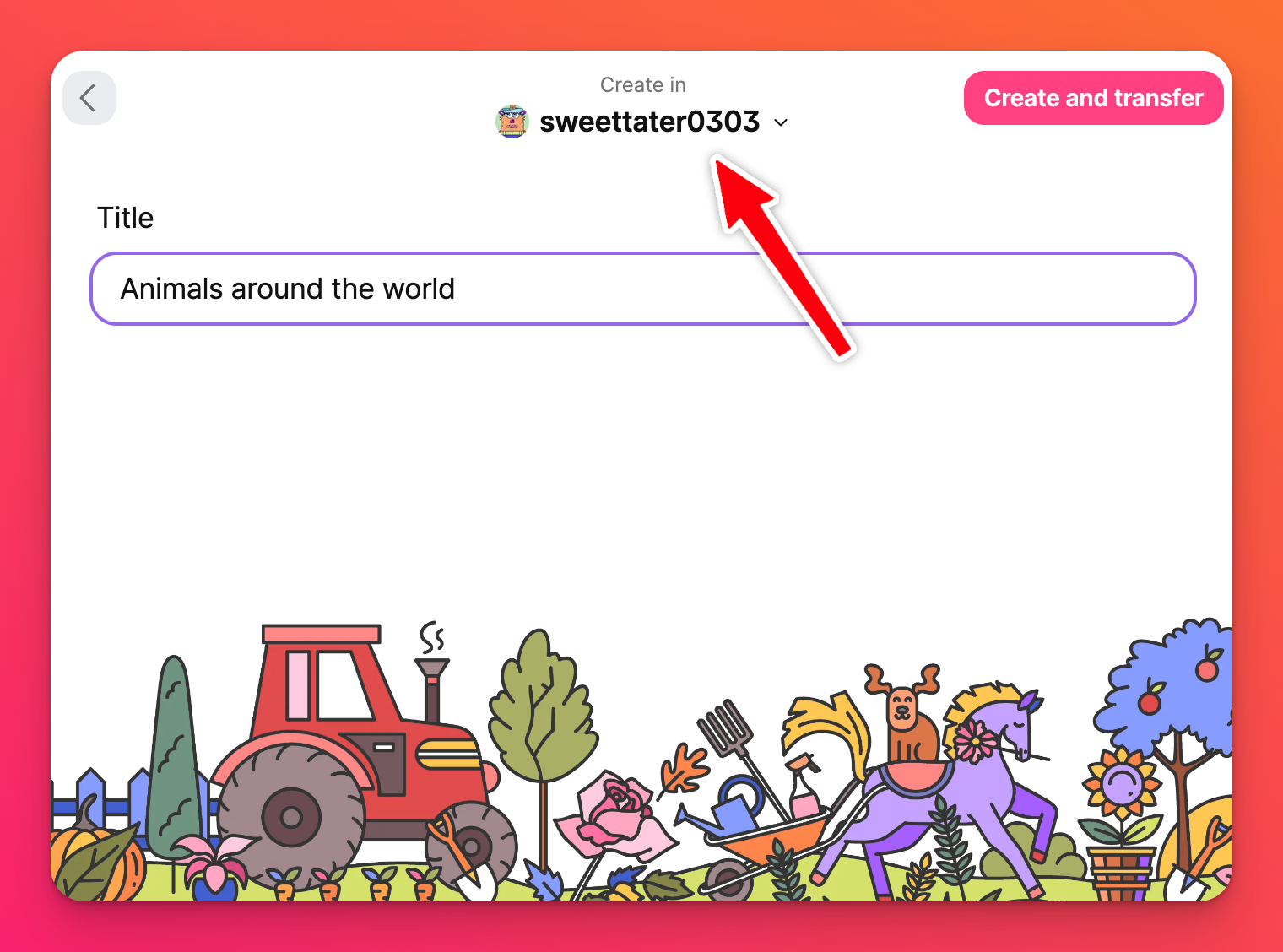
Le message sera copié une fois le nouveau forum créé.

